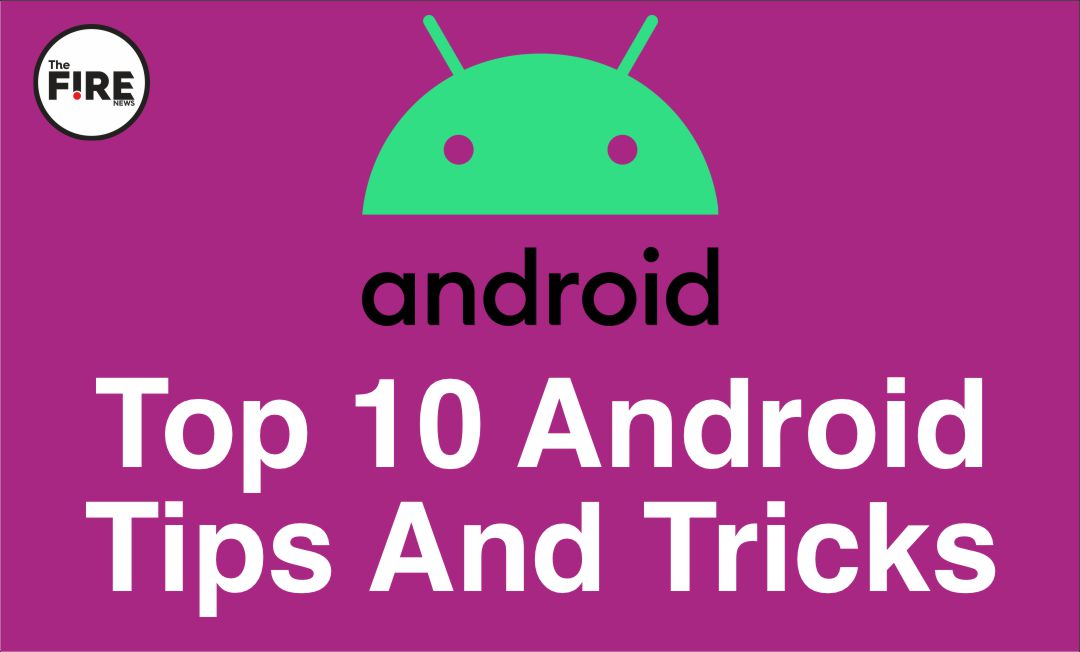Google का Android मोबाइल ऑपरेटिंग सिस्टम सतह पर सरल लगता है, लेकिन गहराई से देखने पर आपको सुविधा और अनुकूलन के लिए इसे हैक करने के कई तरीके मिलते हैं। हमारी सबसे अच्छी Android Tips And Tricks देखें।
Android एक शक्तिशाली, मोबाइल ऑपरेटिंग सिस्टम है जो अक्सर नई प्रौद्योगिकी समर्थन में Apple के IOS को छलांग लगाता है। 5G, NFC भुगतान, कस्टम कीबोर्ड… सूची लंबी होती जाती है। हालाँकि, अत्याधुनिक कार्यक्षमता एक जटिल, विशाल OS के लिए बनाती है। सतह के स्तर पर, आकस्मिक उपयोगकर्ताओं के लिए इंटरफ़ेस काफी सरल है – जो केवल पाठ करना चाहते हैं, कॉल करना चाहते हैं और अपने ऐप्स का उपयोग करना चाहते हैं – लेकिन इंटरफ़ेस में एक परत या दो गहरी छिपी हुई सभी प्रकार की शक्ति-उपयोगकर्ता सेटिंग्स और उपकरण हैं। आपको यह जानना होगा कि कहां देखें।
हम चाहते हैं कि आप एक बॉस की तरह Google के मोबाइल OS का उपयोग करने में सक्षम हों, और सुझावों और शॉर्टकट की हमारी सूची आपको ऐसा करने में मदद कर सकती है। ये केवल कुछ तरीके हैं जिनसे आप Google के OS का लाभ उठा सकते हैं – सुविधाओं की इतनी गहरी सूची है कि आप निश्चित रूप से और अधिक पाएंगे। सर्वश्रेष्ठ Android ऐप्स की हमारी सूची को भी देखना सुनिश्चित करें, और लेख के निचले भाग में हमारे टिप्पणी अनुभाग पर झंकार करने के लिए स्वतंत्र महसूस करें। हम उन्हें इस कहानी के भविष्य के अपडेट में जोड़ सकते हैं!
Contents
1. उन Apps को अनइंस्टॉल करें जिनकी आपको जरूरत नहीं है
अधिकांश Android फोन प्रीइंस्टॉल्ड ऐप्स की स्वस्थ मदद के साथ आते हैं। इनमें से लगभग सभी का स्वागत किया जाएगा—मानचित्र, ईमेल, ब्राउज़र, इत्यादि—लेकिन निस्संदेह कुछ ऐसे हैं जिन्हें आप नहीं चाहते हैं या जिनकी आपको आवश्यकता नहीं है। यदि आप केवल पॉडकास्ट व्यक्ति नहीं हैं, तो आपको पॉडकास्ट ऐप की आवश्यकता नहीं है। और फ़ोन विक्रेता अपने स्वयं के ऐप्स का एक समूह शामिल करते हैं जिन्हें आपको कभी भी उपयोग करने की आवश्यकता नहीं हो सकती है।
हांलाकी, कुछ ऐसे स्टॉक ऐप्स हैं जींसें आप अनइंस्टॉल नहीं कर सकते। यदि आप अपने वेब ब्राउज़र के रूप में केवल फ़ायरफ़ॉक्स या Edge का उपयोग करते हैं, तब भी आप Google क्रोम ब्राउज़र को अनइंस्टॉल नहीं कर सकते। उन ऐप्स के लिए, आप कम से कम अक्षम करें चुन सकते हैं, जो उन्हें इंटरफ़ेस से छिपा देगा और सिस्टम संसाधनों को मुक्त कर देगा।
2. डिजिटल वेलबीइंग सुविधाओं का उपयोग करें
¯पूरी रात टेक्स्टिंग और डूमस्क्रॉलिंग रहना दुनिया की सबसे स्वास्थ्यप्रद चीज नहीं है। Android 11 का बेडटाइम मोड डिजिटल वेलबीइंग फीचर का हिस्सा है। यह न केवल आपके फोन को एक निर्धारित समय पर साइलेंट करता है, बल्कि यह स्क्रीन को ब्लैक-एंड-व्हाइट में भी बदल देता है, अगर आपको घंटों बाद स्क्रीन को देखना पड़ता है। यदि आपको सेवानिवृत्त होने से पहले अधिक समय चाहिए तो ड्रॉपडाउन मेनू में एक विराम विकल्प है। यदि आप और अधिक नींद संबंधी युक्तियों की तलाश कर रहे हैं, तो आपको हमारी विशेषता को पढ़ना चाहिए कि कैसे तकनीक आपकी नींद में मदद (और चोट) कर सकती है।
एक अन्य अनुशंसित वेलबीइंग फीचर फोकस मोड है, जो शोर करने वाले ऐप्स के नोटिफिकेशन को साइलेंट कर देता है। हाल ही के पिक्सेल और मोटोरोला सहित कुछ फ़ोन, परेशान न करें मोड चालू करते हैं जब आप उन्हें नीचे की ओर स्क्रीन के साथ सेट करते हैं—गड़बड़ी से राहत पाने का एक त्वरित और आसान तरीका। अंत में, कार्य प्रोफ़ाइल का उपयोग करने से वे सभी उत्पादकता ऐप्स छिप जाते हैं जब आराम करने का समय होता है।
3. Windows में अपना फोन Apps सेट अप करें
मुझे संदेह है कि ज्यादातर लोग जो मैक डेस्कटॉप या लैपटॉप का उपयोग करते हैं, वे भी आईफोन का उपयोग करने की सबसे अधिक संभावना रखते हैं, जो मैकओएस के साथ भयानक एकीकरण प्रदान करता है। लेकिन Windows 10 के लिए योर फोन डेस्कटॉप ऐप के साथ, Android उपयोगकर्ता अपने डेस्कटॉप कंप्यूटर के साथ उतनी ही निरंतरता प्राप्त कर सकते हैं – शायद इससे भी अधिक। अपने पीसी से सेटअप शुरू करना सबसे आसान है। सेटिंग के ऐप के फोन सेक्शन में जाएं, एक फोन जोड़ें चुनें, और आप बंद हैं और चल रहे हैं। आप अपने पीसी पर फोन से कॉल करने, टेक्स्ट भेजने और तुरंत Photo देखने और उपयोग करने में सक्षम होंगे।
हाल के सैमसंग उपकरणों और सरफेस डुओ फोन को लिंक टू विंडोज विकल्प के साथ और भी अधिक संभावनाएं मिलती हैं, जिसमें योर फोन ऐप में डेस्कटॉप पर कई एंड्रॉइड ऐप चलाना शामिल है। यदि आप विंडोज नहीं चला रहे हैं, तो आप वेब पर Android संदेश प्राप्त कर सकते हैं – एक और क्षमता जो कि Apple के मोबाइल OS द्वारा पेश नहीं की गई है। आप विंडोज या मैकओएस पर एमुलेटर में एंड्रॉइड ऐप भी चला सकते हैं, लेकिन यह रूट विंडोज 10 के योर फोन जितना सुविधाजनक नहीं है।
4. जलदीसे सेटिंग्स संपादित करें
Android में एक चीज जो मैं पागल नहीं हूं वह यह है कि त्वरित सेटिंग्स को एक से अधिक पंक्ति दिखाने के लिए दो स्वाइप की आवश्यकता होती है- और ऐसा करने के बाद भी, आपके पास अभी भी दो पेज हैं। आप यह सुनिश्चित कर सकते हैं कि जिन सेटिंग्स की आपको सबसे अधिक आवश्यकता है, वे पहली स्वाइप-डाउन पंक्ति में हैं। बस पेंसिल आइकन दबाएं, और आप फ़ोकस मोड या डार्क मोड स्विच जैसे उपयोगी टूल जोड़ सकते हैं।
5. वेब से Apps इंस्टॉल करें
IOS पर Android ड्रॉइड के सबसे अच्छे फायदों में से एक है: ऐप इंस्टॉल करने के लिए आपके हाथ में अपना फोन नहीं होना चाहिए। बस अपने वेब ब्राउज़र में Google Play(Opens in a new window) स्टोर पर जाएं और आप किसी भी ऐप या गेम को दूरस्थ रूप से इंस्टॉल कर सकते हैं, जब तक आप उसी Google खाते में साइन इन हैं जिसका उपयोग फोन करता है। यदि आपके पास कई Android डिवाइस हैं
6. अन्य स्रोतों से ऐप्स इंस्टॉल करें
Android की विशिष्ट रूप से खुली सुविधाओं में से एक यह है कि, iOS के विपरीत, आप किसी एक कंपनी के ऐप स्टोर का उपयोग करने के लिए प्रतिबंधित नहीं हैं। अधिकांश उपयोगकर्ताओं को Google के Play store पर वे सभी ऐप मिलेंगे जो वे चाहते हैं – और इसके साथ आने वाले सार्थक सुरक्षा भी हैं। अगर, हालांकि, आपको कुछ ऐसा चाहिए जो वहां नहीं है, तो कुछ भी आपको अमेज़ॅन के ऐप स्टोर, आपके फ़ोन निर्माता के ऐप स्टोर पर जाने या यहां तक कि ऐप डाउनलोड करने और इसे एपीके के रूप में इंस्टॉल करने से नहीं रोक रहा है (एंड्रॉइड एप्लिकेशन पैकेज फ़ाइल के लिए एक्सटेंशन) .
आप एक ऐप को साइडलोड क्यों करना चाहते हैं (यानी, आधिकारिक ऐप स्टोर के बाहर इंस्टॉल करना) इसका एक उदाहरण मेगा-लोकप्रिय गेम फोर्टनाइट है। एंड्रॉइड उपयोगकर्ता एपीके प्राप्त करने के लिए गेम निर्माता की साइट पर जा सकते हैं, जबकि आईफोन उपयोगकर्ता जो पहली बार गेम इंस्टॉल करना चाहते हैं, वे भाग्य से बाहर हैं। Android पर फ़ोर्टनाइट कैसे खेलें, इसके बारे में आप PCMag के लेख में प्रक्रिया के बारे में पढ़ सकते हैं।
7. एक लॉन्चर ऐप इंस्टॉल करें
यह एक अनुकूलन प्रकार है जो iPhone उपयोगकर्ताओं को नहीं मिलता है: आप Play Store से तृतीय-पक्ष लॉन्चर ऐप इंस्टॉल करके अपने फ़ोन पर मूल प्रारंभ स्क्रीन को बदल सकते हैं। कुछ उल्लेखनीय लॉन्चर हैं एक्शन लॉन्चर, एपेक्स, चतुराई से नामित लॉन चेयर, लाइटनिंग, माइक्रोसॉफ्ट लॉन्चर, नोवा, नियाग्रा और स्मार्ट लॉन्चर।
आप iOS 14 लॉन्चर के साथ अपने Android को iPhone जैसा भी बना सकते हैं, जिसमें Play आइकन के स्थान पर सिरी शॉर्टकट और ऐप स्टोर आइकन शामिल हैं। विंडोज फोन के दिनों में वापस जाना चाहते हैं? ऐसे लांचर हैं जो ओएस के डिजाइन का भी अनुकरण करते हैं।
8. संदेश सूचनाओं को अनुकूलित करें
Android 11 आपको संदेश सूचनाएं चुनने देता है ताकि कुछ संपर्क अधिक प्रमुख हों और बातचीत एक साथ बनी रहे। अब आप संदेशों को किसी अन्य चल रहे ऐप्स के शीर्ष पर बुलबुले के रूप में प्रकट होने के लिए सेट कर सकते हैं। आप बस उन्हें सेटिंग्स में चालू करें और संपर्क को प्राथमिकता पर सेट करें। एक अधिसूचना के भीतर तीन विकल्पों के साथ बबल्स के लिए एक और सेटिंग है: सभी वार्तालाप बबल हो सकते हैं, चयनित वार्तालाप बबल हो सकते हैं, और नथिंग कैन बबल।
9. Widgets जोड़ें और होम को अनुकूलित करें
iOS को अभी संस्करण 14 के साथ होम स्क्रीन पर विजेट जोड़ने की क्षमता मिली है। एंड्रॉइड उपयोगकर्ता उम्र के लिए ऐसा करने में सक्षम हैं, लेकिन हर कोई नहीं जानता कि कैसे। आपको बस होम स्क्रीन पर लॉन्ग-प्रेस करना है, विजेट्स को चुनना है, और फिर उनके फोन पर इंस्टॉल किए गए किसी भी ऐप द्वारा उपलब्ध चयन में से चुनना है। होम स्क्रीन पर लंबे समय तक दबाए रखने से आपको अन्य अनुकूलन विकल्प भी मिलते हैं, जैसे कि होम स्क्रीन के बाईं ओर Google फ़ीड पेज को हटाना या होम स्क्रीन के लिए स्क्रीन रोटेशन को अक्षम करना – जो हम कभी नहीं करेंगे, क्योंकि यह देखना अच्छा है परिदृश्य में होम स्क्रीन।
10. स्टोरेज बढ़ाओ
आईफोन की तुलना में एंड्रॉइड का एक बड़ा फायदा यह है कि कुछ फोन मॉडल आपको माइक्रोएसडी कार्ड से स्टोरेज बढ़ाने की अनुमति देते हैं। यह न केवल आपको अपने फ़ोन पर अधिक मीडिया और ऐप्स संग्रहीत करने देता है, बल्कि यह आपके फ़ोन और अन्य उपकरणों के बीच बड़ी मात्रा में फ़ाइल डेटा स्थानांतरित करने का एक तरीका भी प्रदान करता है। एक और फायदा यह है कि आप कुछ एंड्रॉइड फोन को बाहरी यूएसबी स्टोरेज ड्राइव में प्लग कर सकते हैं और इसकी फाइलों को ब्राउज़ कर सकते हैं। अगर आपके फोन में यूएसबी-सी पोर्ट है, तो आप टाइप-सी कनेक्शन के साथ बस यूएसबी फ्लैश मेमोरी ड्राइव में प्लग इन कर सकते हैं।